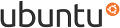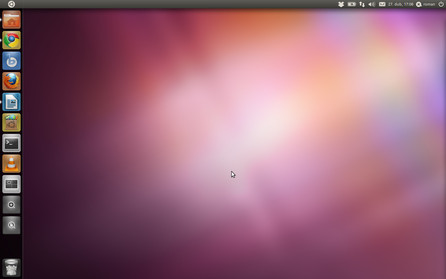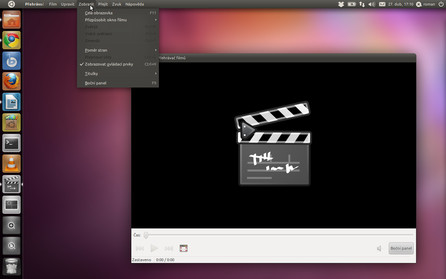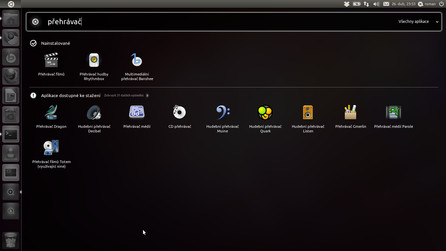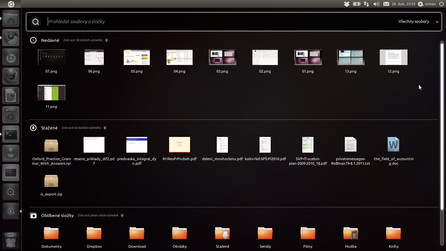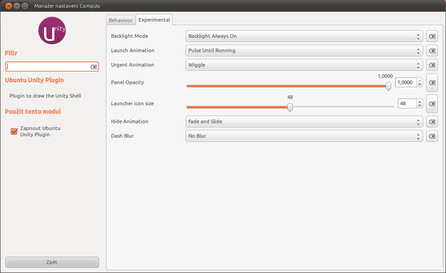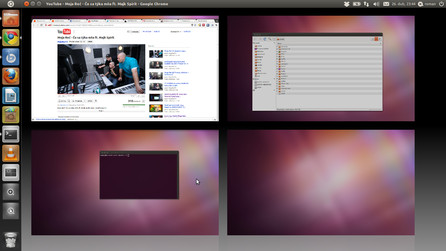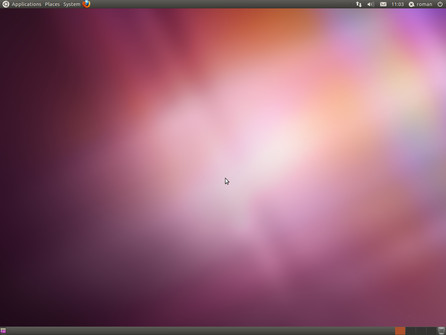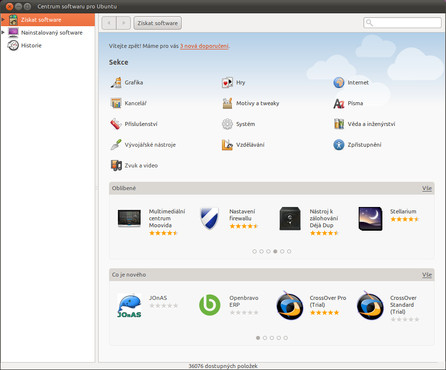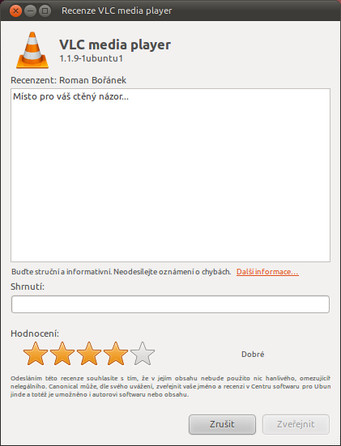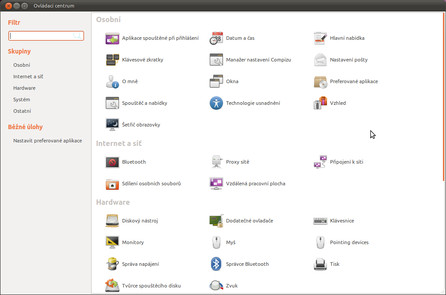Seznámení
Samotné Ubuntu asi netřeba představovat, jedná se o nejpopulárnější linuxovou distribuci. Nová verze Ubuntu 11.04 má označení Natty Narwhal, což je v překladu něco jako šikovný narval. Z nového Ubuntu opět bude vycházet celá řada odnoží, z těch nejznámějších například Kubuntu, Xubuntu, Lubuntu nebo Edubuntu, ale v tomto článku se podíváme čistě na hlavní variantu s GNOME.
Instalace
Instalátor se dočkal mnoha změn v minulé verzi, takže teď je jich poskrovnu. Po spuštění se vás Ubuntu 11.04 zeptá, zda si chcete systém vyzkoušet, nebo se rovnou pustíte do instalace.
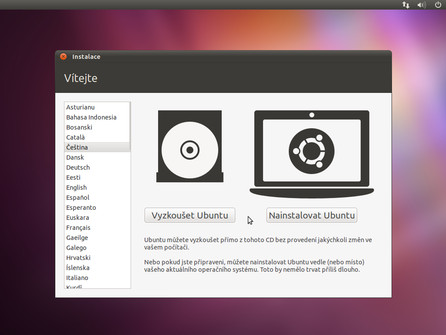 Vyzkoušet, nebo rovnou nainstalovat?
Vyzkoušet, nebo rovnou nainstalovat?
Pokud zvolíte druhou možnost, čeká vás volba místa, kam se má Ubuntu nainstalovat, nastavení jazyka, časové zóny, profilu uživatele atd. Od minulé verze také rovnou můžete vybrat stažení aktualizací a proprietárních balíčků (např. Flash Player). Novinkou této verze je zjednodušená nabídka pro výběr místa na disku. Pokud vám nebude stačit, samozřejmě se můžete proklikat až na rozdělování disku pro pokročilé. Na Ubuntu.cz najdete přehled dalších postupů, jak na nové Ubuntu 11.04 přejít.
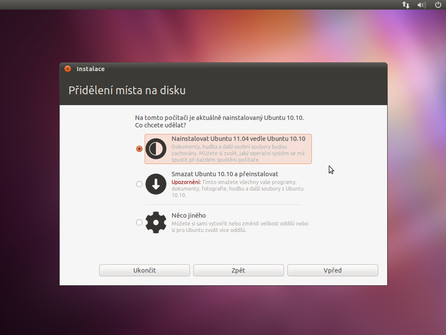 Zjednodušená nabídka pro výběr umístění
Zjednodušená nabídka pro výběr umístění
Rozhraní Unity
Nové rozhraní Unity je bezesporu to, co všechny zajímá nejvíc a co dost možná rozhodne o úspěchu či neúspěchu nového Ubuntu. Unity vlastně není úplně nové, dříve už si velebilo v netbookové edici. Ale od té doby ušlo velký kus cesty a hodně se změnilo. Pro začátek bychom si měli ujasnit, co to vlastně Unity je. Nenechte se zmást – Ubuntu samozřejmě stále používá grafické prostředí GNOME (konkrétně verzi 2.32), Unity je „pouze“ plugin do správce oken Compiz, který je známý hlavně nepřeberným množstvím grafických efektů. Vojta Trefný (předseda Ubuntu v České republice) pro nás napsal miniseriál o Unity, proto se nebudu tolik věnovat samotnému popisu rozhraní, ale spíš tomu, co se mi líbilo a k čemu mám výhrady.
Více o historii prostředí Unity se dozvíte v článku Unity: Pohled do historie.
Panel
Nahoře najdete panel, který sice vypadá jako standardní GNOME Panel, ale není to on. Unity obsahuje pouze tento jeden panel a nedovoluje měnit jeho pozici ani přidávat další. Najdete na něm známé položky jako čas a datum nebo indikátory zvuku, sítě a napájení. O jejich složení ale moc nemůžete rozhodovat. Pokud jste si na GNOME Panel rádi přidávali vlastní applety, tady to nepůjde. Některé populární applety už jsou ale upraveny do podoby pro Unity a časem jistě budou přibývat. Ale pokud jste zvyklí používat mnoho appletů, zatím vám v Unity budou chybět.
 Systémové indikátory a upravený applet pro Dropbox
Systémové indikátory a upravený applet pro Dropbox
Dále je panel zajímavý tím, že funguje jako tzv. Global menu (můžete znát z Mac OS X). Z oken aplikací zmizela klasická nabídka (Soubor, Nástroje, Nápověda...) a nyní ji najdete právě v horním panelu. A pokud máte okno maximalizované, do horního panelu se přemístí také tlačítka pro ovládání okna a jeho název. Pokud nepoužíváte více oken naráz na jedné ploše, je toto chování příjemné a uvolňuje místo na obrazovce.
Launcher
Launcher je v podstatě obdoba oblíbeného doku. Liší se hlavně tím, že je umístěn vertikálně nalevo a jeho pozici nelze změnit. Najdete na něm všechny spuštěné aplikace a zástupce aplikací, které jste si na Launcher „přišpendlili“. Na tom asi není co vysvětlovat. Zajímavější je, že se na něm objevují také zástupci připojených disků a úložných zařízení. A po kliknutí na ně pravým tlačítkem myši v nabídce uvidíte i možnost bezpečně odebrat disk. Užitečné.
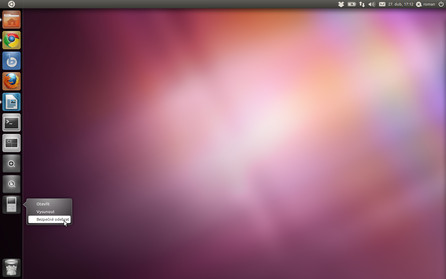 Launcher – bezpečné odebrání mp3 přehrávače
Launcher – bezpečné odebrání mp3 přehrávače
Dash
Na Launcheru najdete také tlačítka pro otevření Dashe. Dashe jsou v podstatě dva, jeden prohledává aplikace a druhý adresáře a soubory. Napíšete do něj, co chcete najít, a Dash vám to bleskurychle zprostředkuje. Dash pro aplikace jsem si oblíbil mnohem více než Dash pro adresáře a soubory. Stačí stisknout klávesu [Super] (většinou klávesa s logem Windows), zobrazí se Dash s nabídkou aplikací a už je můžete prohledávat. Pokud například do vyhledávacího pole napíšete „přehrávač“, najde nejen nainstalované přehrávače, ale i přehrávače dostupné v repozitářích. Důležité je, že se v Dashi můžete pohodlně pohybovat klávesnicí. V tomhle je Unity mnohem přívětivější než například klasická nabídka GNOME 2. Ke kýženým aplikacím se dostanete v mžiku.
Více o chování a ovládání Unity se dozvíte v článku Vlastnosti prostředí Unity.
(Ne)přizpůsobitelnost Unity
Nemáte prakticky žádnou možnost, jak si Unity přizpůsobit k obrazu svému. Z hlediska mnoha uživatelů to určitě bude překážka, ale Canonical se prostě snaží, aby vám systém vyhovoval už v základním sestavení a nic jste nemuseli upravovat. Přesto Unity můžete lehce upravit, ale tato možnost je dost schovaná. Jak už jsem napsal, Unity je plugin do Compizu, takže budete potřebovat Manažer nastavení Compizu (compizconfig-settings-manager). V něm si najdete položku Ubuntu Unity Plugin a můžete upravovat. Možností nastavení není mnoho, ale buďme rádi aspoň za to. Většina možností se týká klávesových zkratek a chování Launcheru. Dovolil bych si doporučit jednu změnu, a to snížit hodnotu u Launcher icon size (velikost ikon v Launcheru). Ve výchozím nastavení je Launcher velmi rozměrný a zabírá zbytečně mnoho místa.
Další nedostatky Unity najdete v článku Kritika Unity.
Celkové dojmy z používání Unity
Hlavní předností Unity je, že uvolňuje mnoho prostoru na obrazovce, dává prostor samotnému obsahu a nevyrušuje zbytečnými nabídkami. Pokud nemáte potřebu často přepínat okna a pracovat s mnoha okny najednou, dost možná budete spokojeni. Takových uživatelů asi přibývá, protože čím dál více činností provádíme v prostředí prohlížeče. Ale pokud je tomu u vás přesně naopak, Unity byste se zatím měli vyhnout, nic nezískáte. Přepínání oken trvá delší dobu než u GNOME Panelu. Zvláště pokud přepínáte mezi několika okny jedné aplikace. Unity také obsahuje oblíbené virtuální plochy, ale opět – jsou čtyři a jejich počet nelze měnit. Vyzdvihnout si zaslouží možnost ovládat v podstatě celý systém pouze klávesnicí. S pomocí klávesnice se bez problémů můžete pohybovat jak v Dashi, tak pracovat s Launcherem. Více se o klávesových zkratkách dozvíte ve výše odkázaných článcích nebo si můžete nastavit šikovnou tapetu s jejich přehledem.
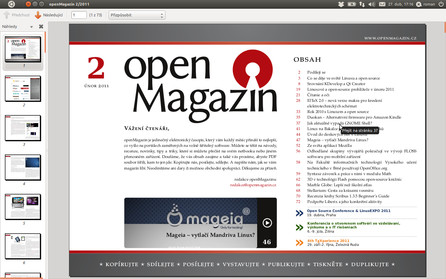 Unity dává co nejvíce prostoru obsahu
Unity dává co nejvíce prostoru obsahu
Protože Unity zakládá na Compizu, nerozběhnete ho bez grafické akcelerace. Ve většině případů proto budete potřebovat doinstalovat proprietární ovladače grafických karet. Takže se může stát, že při prvním spuštění vás Ubuntu přivítá GNOME Panelem, ale až nainstalujete ovladače, aktivuje se Unity. S tím souvisí další podstatná věc – hardwarová náročnost. Na novém počítači zřejmě nepoznáte rychlostní rozdíl mezi GNOME Panelem a Unity. Ale podle ohlasů uživatelů je na starších či slabších počítačích (kupříkladu netbooky) už rozdíl znát a Unity je pomalejší. Mnoho uživatelů také tvrdí, že je Unity stále nestabilní. Z vlastní zkušenosti to ale nemohu potvrdit, v druhé betaverzi už jsem se nesetkal s žádnými zásadními chybami, maximálně se občas „zapomněl“ schovat Launcher apod.
Unity jsem používal jako hlavní rozhraní téměř měsíc. Ze začátku jsem byl skeptický, ale poměrně rychle jsem si na něj zvykl. Používá se lépe, než by se na první pohled mohlo zdát. Myslím, že Unity je poměrně promyšlený a nápaditý koncept, ne jenom pokus. Je vidět, že nad ním designeři strávili hodně času a i na první pohled zvláštní změny mají svou logiku. Ale jak jsem psal – Unity rozhodně nesedne každému a zatím ani zdaleka není stoprocentní. Navzdory tomu věřím, že má budoucnost a jsem zvědav na setkání s Ubuntu 11.10.
GNOME Panel to jistí
Ať už si o Unity myslíte cokoliv, bylo by hloupé kvůli němu odsoudit celé Ubuntu 11.04. Stále ještě totiž můžete bez problémů používat klasický GNOME Panel. Stačí ho zvolit v nabídce prostředí na přihlašovací obrazovce. A pokud nemůžete použít grafickou akceleraci, dokonce k němu budete odsouzeni, protože Unity 2D je teprve ve vývoji. Každopádně v příští verzi 11.10 už nebude ani GNOME Panel, ani nový GNOME Shell. Zařazení GNOME Panelu je určitě správný krok, bez jeho přítomnosti bych na Unity musel být přísnější. Takže v novém Ubuntu můžete klidně používat staré osvědčené GNOME a k Unity si odskočit, až budete mít trochu volného času a chuť vyzkoušet něco nového.
Centrum softwaru
Centrum softwaru se s každou novou verzí Ubuntu dočká několika dalších zajímavých vylepšení. Nejinak tomu je i v Ubuntu 11.04.
Hodnocení a komentáře
Hlavní novinkou je možnost hodnotit a komentovat aplikace, tak jak to znáte třeba z Android Marketu. Pro hodnocení aplikací se musíte přihlásit a hodnocenou aplikaci musíte mít nainstalovanou. Můžete použít údaje, kterými se přihlašujete např. do Launchpadu nebo Ubuntu One. Pokud tam nemáte účet, vytvoříte si ho s průvodcem. Dále už vás asi nic nepřekvapí, zkrátka napíšete krátkou recenzi, přidáte hvězdičkové hodnocení (1 – 5 hvězdiček, čím více, tím lépe) a odešlete. Je trochu škoda, že nelze hodnotit jen hvězdičkami, vždy musíte napsat i nějaký text. Jednotlivé komentáře potom můžete hodnotit jako přínosné či nepřínosné, přičemž jejich „skóre“ následně určuje jejich pořadí.
Možná vás překvapí, že u aplikací zatím najdete jen velmi málo komentářů. Je to proto, že se třídí podle jazyka prostředí. Pokud máte Ubuntu v češtině, uvidíte jen komentáře uživatelů, kteří také používají Ubuntu s českou lokalizací. Proto je dobré si uvědomit, ve kterém jazyce máte prostředí a v něm také psát komentáře. Celkově je systém hodnocení povedený. Aby ne, v podstatě aplikuje staré osvědčené postupy.
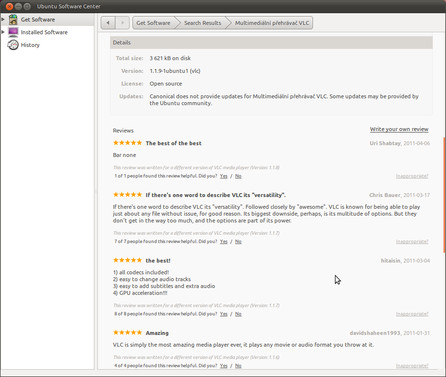 Výpis komentářů (Ubuntu v angličtině)
Výpis komentářů (Ubuntu v angličtině)
Vyzkoušejte aplikace před instalací
Natty Narwhal nabízí i poměrně unikátní možnost vyzkoušet si aplikaci bez toho, abyste ji museli nainstalovat. V základu tuto možnost nenajdete, pro její „aktivaci“ si musíte nainstalovat balíček qtnx. QTNX je klient vzdálené plochy a zkušenější už zřejmě tuší, jak to bude fungovat. V profilu aplikace v Centru softwaru kliknete na tlačítko Vyzkoušet před instalací, na serveru se spustí nová instance a k vám už se přenáší jen obraz přes vzdálenou plochu. V současné době trvá nastartování aplikace a připojení k serveru zhruba deset sekund. Ale je možné, že až tato možnost bude využívanější, bude to déle.
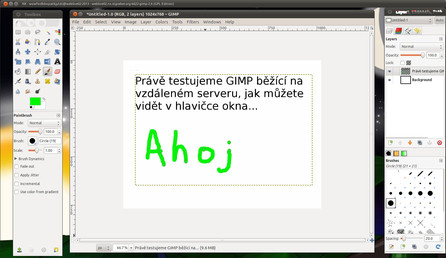 Tenhle GIMP je nějaký zvláštní – běží na vzdáleném serveru
Tenhle GIMP je nějaký zvláštní – běží na vzdáleném serveru
Výchozí aplikace
Hudba: Banshee nahradilo Rhythmbox
Své si odsloužil hudební přehrávač Rhythmbox a byl nahrazen Banshee. Oba přehrávače jsou si celkem podobné, jako koneckonců většina GTK přehrávačů, ale Banshee je progresivnější a má lepší vyhlídky do budoucna. Jedná se tedy o podobnou změnu, jako když kdysi „kecálek“ Empathy nahradil Pidgina. Problémem může být snad jen fakt, že je Banshee vytvořené ve frameworku Mono, který někteří uživatelé z politických důvodů nemají rádi. V Banshee už jsou integrovány tři obchody s digitální hudbou: Výchozí Ubuntu One Music Store (7digital) a volitelně také Amazon Mp3 Store a eMusic.
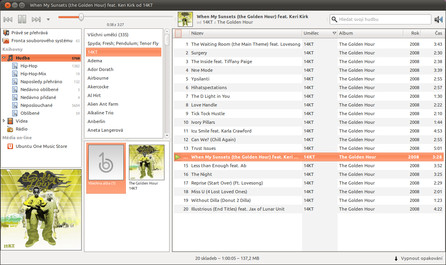 Nováček v Ubuntu – hudební přehrávač Banshee
Nováček v Ubuntu – hudební přehrávač Banshee
Web: Nový Firefox 4.0
Dále v nabídce aplikací najdete nový Mozilla Firefox 4.0. Už se sice diskutovalo, zda ho nenahradí stále oblíbenější Google Chrome, ale Firefox prozatím svou pozici obhájil. Čtvrtá verze Firefoxu přináší hodně novinek, jen ve stručnosti například jednodušší rozhraní, zrychlení, podporu nových technologií (HTML5, WebGL, WebM...), možnost synchronizace uživatelských dat, chytřejší adresní řádek nebo nový správce rozšíření.
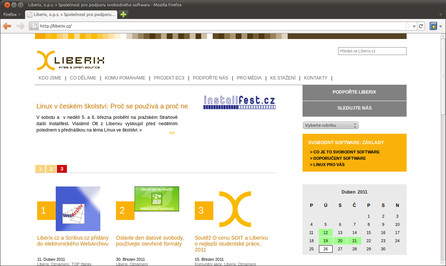 Mozilla Firefox 4.0 s jednodušším rozhraním
Mozilla Firefox 4.0 s jednodušším rozhraním
Kancelář: „Svobodnější“ LibreOffice místo OpenOffice.org
Asi jste zaregistrovali spor Oraclu s komunitou kvůli kancelářskému balíku OpenOffice.org. Nakonec to dopadlo tak, že „vzbouřenci“ založili odnož LibreOffice. LibreOffice poté přijalo za své mnoho distribucí a ani Ubuntu není výjimkou. Natty Narwhal obsahuje LibreOffice ve verzi 3.3. Pokud jste byli zvyklí na OpenOffice.org, nemusíte se ničeho obávat, LibreOffice se zatím liší pouze v detailech.
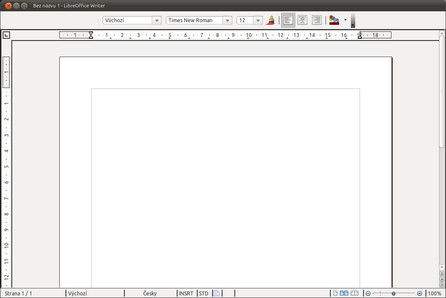 LibreOffice 3.3 (po uživatelských úpravách)
LibreOffice 3.3 (po uživatelských úpravách)
Synchronizace: Ubuntu One v novém kabátku
Synchronizační služba Ubuntu One se dočkala nového rozhraní. To je vcelku povedené a myslím, že se v něm vyzná i nováček. Slova už asi netřeba, podívejte se na obrázek.
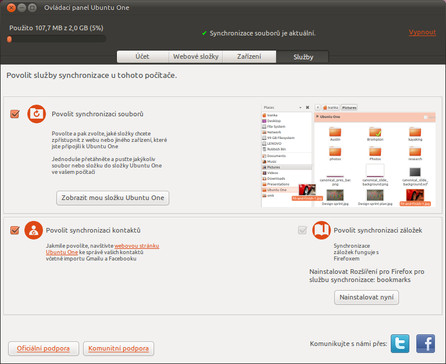 Klient Ubuntu One má nové rozhraní
Klient Ubuntu One má nové rozhraní
Další novinky
„Inteligentní“ posuvníky
Nové Ubuntu dále přináší přepracované posuvníky. U okraje okna se stále zobrazuje tenká čára, která indikuje, na jaké pozici aktuálně jste. Samotné posuvníky se ale zobrazí až při najetí k okraji. Tohle je malá změna, která – troufám si říct - potěší téměř všechny. Přestože na první pohled možná vypadá krkolomně, zvykl jsem si velmi rychle. Bohužel nové posuvníky ještě nepodporují všechny aplikace. Že je nenajdete u aplikací v Javě je pochopitelné, ale u Firefoxu nebo LibreOffice to zamrzí. Chování posuvníků nejlépe vysvětlí video přímo od vývojářů.
Nové „inteligentní“ posuvníky
Ovládací centrum
Kvůli absenci nabídky GNOME v Unity bylo třeba vymyslet jiný způsob, jak přistupovat k nastavení systému. Nakonec došlo na Ovládací centrum, které už jste mohli vidět v jiných distribucích. Dostanete se k němu kliknutím na tlačítko pro vypnutí počítače v pravém horním rohu a zvolením položky Systémová nastavení. Toto umístění není zrovna ideální, samotnému mi trvalo dlouho, než jsem ho objevil. Ale nutno dodat, že jednotlivá nastavení můžete vyhledat také přes Dash.
Nejhorší vydání? Houby!
Už dlouho před vydáním mnoho lidí vyhlašovalo, že Ubuntu 11.04 bude nejhorším vydáním v historii. Ale není tomu tak. Rozhraní Unity se velmi těžko hodnotí a dojmy z něj se asi budou lišit uživatel od uživatele. Pravděpodobně by se mu měli vyhnout majitelé slabších počítačů a ti, kteří neustále přepínají okna. Ačkoliv se mi samotný koncept kladoucí důraz na obsah líbí, stále je v Unity mnoho drobností, které je třeba dořešit. Proto bylo zachování GNOME Panelu jedinou možnou volbou.
Dále potěší novinky v Centru softwaru. Možnost vyzkoušet aplikace před instalací je užitečná a je škoda, že se jí Ubuntu více nechlubí. Z výchozích aplikací potom zaujme hlavně nový Mozilla Firefox 4.0. Natty Narwhal není pouze o Unity, ale je především o něm. Pokud jej ani nechcete vyzkoušet, nemáte tolik důvodů pro upgrade. Na druhou stranu do samotného GNOME už se moc nezasahovalo, takže by mělo být slušně stabilní a nemělo by vám po upgradu dělat problémy. Všechna pro a proti už si musíte zvážit sami. Ubuntu 11.04 je jednou nohou v budoucnosti (Unity), ale druhou nohou stále v minulosti (GNOME Panel). Takže si na své přijdou pokrokoví i konzervativní uživatelé. Skutečný zlom zřejmě přijde až za půl roku.